发布时间:2015-12-08 10: 31: 10
因为Word、Excel、PPT三种文档在日常工作和生活中的使用频率比较高,所以这也是AOPR密码破解工具破解过程中常见的三种结果对话框。虽然都是结果对话框,但是在内容上还是有写变化,下文将具体描述Advanced Office Password Recovery的3种常见结果对话框。
Word文档的结果对话框
Advanced Office Password Recovery的结果对话框是软件破解密码的一个结果展示,不管是否破解成功,破解成功显示密码,破解失败显示导致失败的原因。AOPR密码破解工具破解Word文档的结果对话框如下图所示:
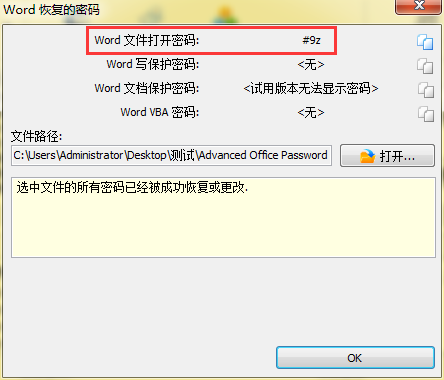
该结果对话框主要分为4个区域,密码区、文件路径、备注区和功能区。密码区依次列举Word文档的各种密码,包括密码类型、密码内容以及“复制按钮”,如果没有显示即会显示未能成功破解的原因。其次是文件路径,左侧地址栏中显示的是本次破解Word文档密码的位置,点击右侧的“打开”按钮就会直接打开这篇Word文档。如果破解成功,备注区会告知用户密码已经成功破解或更改。如果破解失败,备注区的内容会变成此次破解失败的具体原因说明。功能区有对已发现密码的处理功能键,比如移除密码、更改密码、生成备份以及“确定”按钮。
Excel文档的结果对话框
与Word文档的结果对话框相比,备注区和文件路径的位置被调动,但是Excel结果对话框更加复杂,主要复杂的地方就在于Excel的密码比较多,密码区域增加了工作表密码的表格,具体如下图所示:
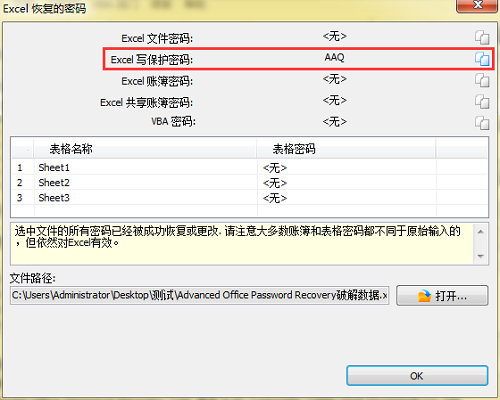
PPT文档的结果对话框
与上述两种结果对话框比起来,PPT文档的结果对话框是最简单的,主要原因是PPT文档的密码比较少,其他布局与之前的对话框类似,整个页面比较简洁,具体情况如下图所示:
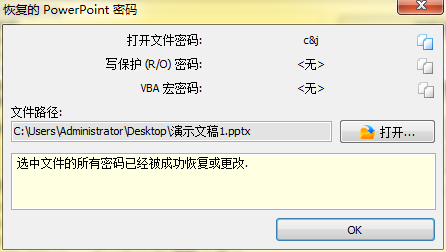
通过上述教程,用户可以比较了解Advanced Office Password Recovery的各种结果对话框,其他类型文档的结果对话框都与之类似,如果需要了解更多AOPR软件相关的教程请点击一键查看Word密码破解工具中所有的缓存密码。
展开阅读全文
︾